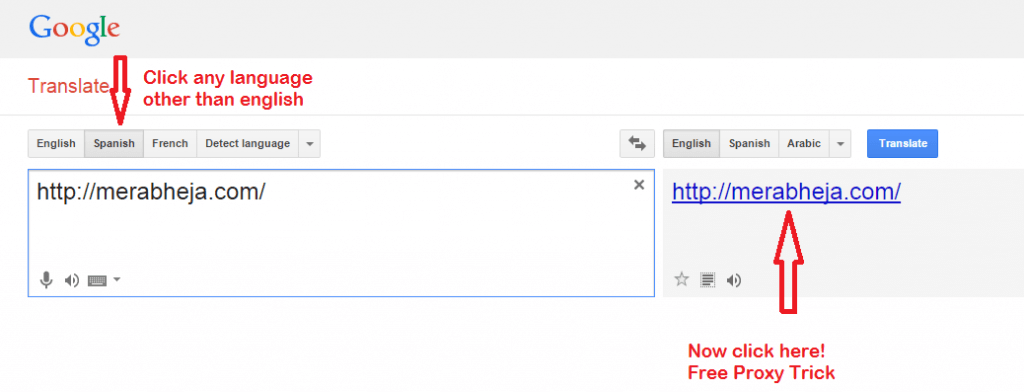See tarkvara hoiab teie draiverid töökorras ja hoiab teid kaitstuna tavaliste arvutivigade ja riistvaratõrgete eest. Kontrollige kõiki draivereid nüüd kolme lihtsa sammuga:
- Laadige alla DriverFix (kontrollitud allalaadimisfail).
- Klõpsake nuppu Käivitage skannimine leida kõik probleemsed draiverid.
- Klõpsake nuppu Draiverite värskendamine uute versioonide saamiseks ja süsteemi talitlushäirete vältimiseks.
- DriverFixi on alla laadinud 0 lugejaid sel kuul.
Tänapäeval on kõigil nutiteler majas ja kui trendid seda ei dikteeri, siis piisab sellest peagi.
Need seadmed muudavad meie viisi revolutsiooniliselt voog multimeedia content meie koju.
Kuid erinevalt vanamoodsast torust, mille tööks on vaja ainult kaablit, on nutiteler pole kõik nii tark kui tal pole Interneti-ühendust.
Nii oleks see mõne Sony nutiteleri puhul, kuna kasutajad kurdavad, et neil on probleeme Interneti-ühenduse loomisega.
Kui teil on probleeme Sony nutiteleri Interneti-ühendusega, järgige oma probleemile lahenduse leidmiseks seda üksikasjalikku juhendit.
Mida teha, kui minu Sony nutiteler ei saa Internetti ühendust?
1. Juhul kui kasutate juhtmega ühendust
- Kasutades originaal Sony pult, vajutage klahviKODUnuppu
- Minema Seaded
- ValigeVõrk
- Minema Võrgu seadistamine
Siin peaksite kontrollima järgmineKuva võrgu olekekraan:
- Teie füüsiline ühendus peaks olema Okei
- See tähendab, et telerist tuvastatakse ruuteri või modemiga Etherneti kaabel.
-
Kohalik juurdepääs peaks olema Okei
- See tähendab, et teler näeb ruuterit
-
Internetiühendus peaks olema Okei
- See näitab, et teler ühendub Bravia Internet Video (BIV) serveriga.
Kui mõni seadetest on kuvatud kui Nurjus, kontrollige mõnda järgmistest:
- Kontrollige Etherneti kaablit, kas see on turvaline.
- Vajadusel muutke LAN-pordid või kaabel täielikult
- Kontrollige, kas kaabel tegelikult signaali annab, testides seda teises seadmes (nt arvutis)
- Veenduge, et teler saaks IP-aadressi.
- Kui IP-aadress vilgub või algab numbriga 169, tuleb IP-aadressi muuta ja peate IP käsitsi määrama.
2. Juhul kui kasutate traadita ühendust
- Vajutage KODU nuppu kaugjuhtimispuldil
- Minema Seaded
- Minema Võrk
- Valige Võrgu seadistamine
- Valige Seadistage võrguühendus või Traadita ühenduse seadistamine
- Valige soovitud ühendusviis
- Jälgi ekraanil juhiseid seadistuse lõpuleviimiseks
Kui kõik muu ebaõnnestub, võite proovida ka oma võrguseadmeid lähtestada.
See hõlmab kaabelmodemi ja ruuteri lähtestamist, lülitades need välja ja eemaldades 1 minutiks vooluvõrgust.
Samuti võiksite proovida teleri välja lülitada ja 1 minutiks seinast lahti ühendada.
Kui teil on ka Sony Smart TV ja teil on võrguühendusprobleeme, andke meile sellest teada allpool olevas kommentaaride jaotises.
Seotud artiklid, mida peaksite kontrollima:
- Kuidas ühendada oma Sony nutiteler Internetiga
- Sony nutiteler ei käivitu? Proovige neid lihtsaid lahendusi
- Teie Sony nutiteleris pole signaali? Siin on, mida saate teha